Bekleme Zincirini Analiz Edin: Windows 10'da askıda kalan veya donmuş işlemi belirleyin
Bekleme Zinciri Geçişi , (Wait Chain Traversal)Windows 7'de(Windows 7) tanıtılan bir özelliktir . Askıya alınmış veya donmuş bir uygulamayla sonuçlanan gerçek süreci tanımlamanıza izin veren bir araçtır. Windows 10/8 bir adım daha ileri gider ve Wait Chain'i(Wait Chain) doğrudan Windows 10 Görev Yöneticisi'nden(Windows 10 Task Manager) analiz etmenize olanak tanır . Meslektaşım Shyam , Windows Görev Yöneticisi'nin özelliklerinden bahsederken hata ayıklayıcıların uygulama kilitlenmelerini ve kilitlenmeleri teşhis etmesine olanak tanıyan Bekleme Zinciri Geçişi(Wait Chain Traversal) ( WCT ) özelliğine kısaca değinmişti . Bugün, biraz daha ayrıntılı olarak görelim.
Zincir Geçişini Bekleyin
Windows 7'de (Windows 7)Kaynak İzleyicisi(Resource Monitor) , Bekleme Zincirini(Wait Chain) analiz etme yeteneği sunar . Kaynak İzleyicisini(Resource Monitor) açmak için resmon'u(resmon) çalıştırın . Askıya alınan veya askıya alınan işlemi, Genel Bakış(Overview) veya CPU sekmesini belirleyin ve sağ tıklayın. Bağlam menüsünde Bekleme Zincirini Analiz Et(Analyze Wait Chain) seçeneğini göreceksiniz .
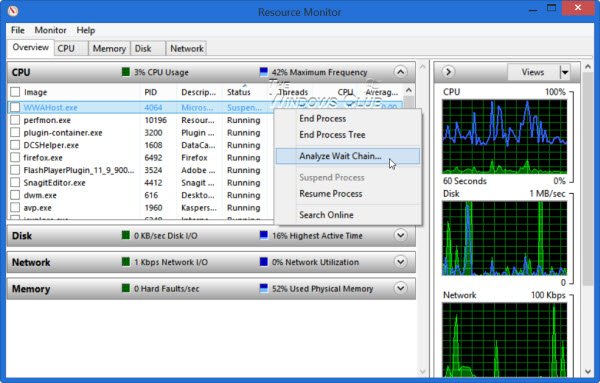
Windows 10/8Kaynak İzleyicisi(Resource Monitor) dışında, Bekleme Zincirini(Wait Chain) doğrudan Windows Görev Yöneticisi'nden(Windows Task Manager)(Windows Task Manager) analiz etmenize olanak tanıyor . Görev Yöneticinizi(Task Manager) açın ve askıda kalan veya donmuş işlemi belirleyin. Üzerine sağ tıklayın ve içerik menüsünde Bekleme zincirini analiz et'i seçin.(Analyze wait chain)
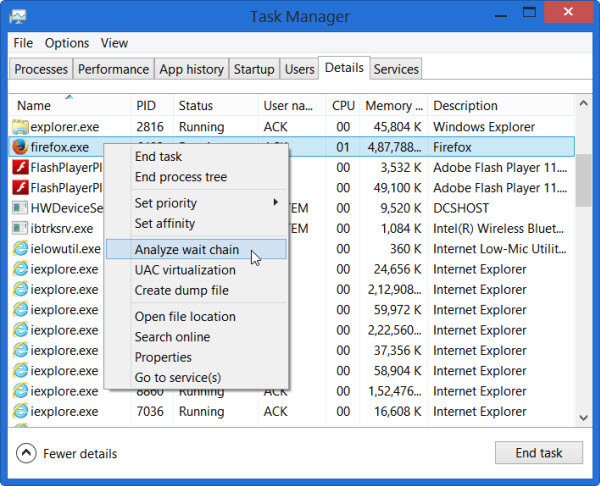
Analiz Et Bekleme Zinciri
Bekleme Zincirini Analiz Et(Analyze Wait Chain) ağacı, bir ağaçtaki hangi işlemlerin veya açık düğümlerin ağaçtaki başka bir işlem veya alt düğümler tarafından kullanılan bir kaynağı kullandığını veya kullanmayı beklediğini gösterir ve seçilen işlemin devam etmesi için gereklidir. Bekleme Zinciri Geçişi(Wait Chain Traversal) ( WCT ), Windows hata ayıklayıcılarının uygulama kilitlenmelerini ve kilitlenmelerini tanılamasına olanak tanır. Bununla ilgili daha fazla bilgiyi TechNet'te(TechNet) okuyabilirsiniz .
Genel Bakış(Overview) veya CPU sekmelerini açtığınızda, çalışan işlemlerin listesini bulacaksınız. Bir işlem "sıkışmış"sa, kırmızı "Yanıt vermiyor" metniyle vurgulanır. Sürece sağ tıklayabilir ve süreci sonlandırmak da dahil olmak üzere yeni bir görev atayabilirsiniz.
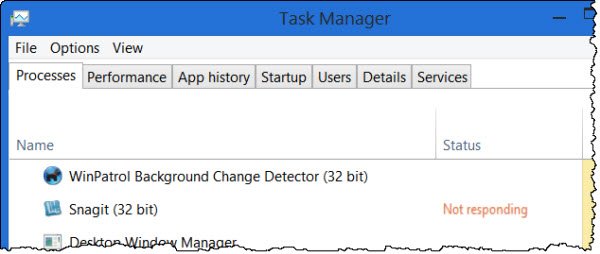
Kill Yanıt vermiyor, askıda kaldı, işlem dondu
Bekleme Zincirini Analiz Et'i(Analyze Wait Chain) seçerseniz , işlemlerin bir listesini ve bununla ilişkili işlem ağacını görürsünüz. Ayrıca bir mesaj da görebilirsiniz – örnek vermek gerekirse xyz.exe işlemi başka bir işlemi (abc.exe) bekliyor(xyz.exe process is waiting for another process (abc.exe)) . Görev Yöneticisini(Task Manager) yönetici olarak açtıysanız daha birçok işlemi görebileceksiniz. Windows'u(Windows) yönetici olarak çalıştırıyorsanız , Görev Yöneticisi (Task Manager)Windows 8'de(Windows 8) varsayılan olarak zaten yükseltilmiş olacaktır . Aşağıdaki şekil sadece kutunun nasıl göründüğünü gösterir. İşlemlerimin hiçbiri Bekleme Ağacını(Wait Tree) almama yetecek kadar uzun süre askıda kaldı .
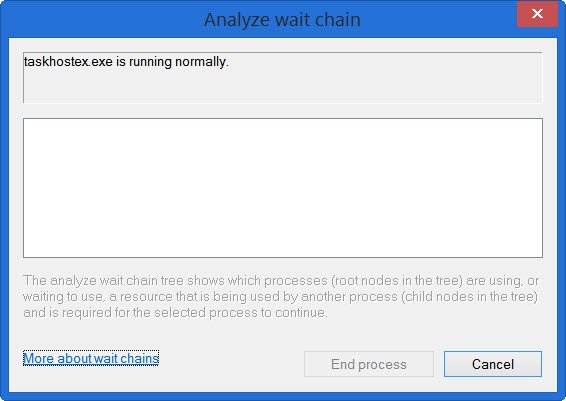
Şimdi bekleyebilir veya işlemi sonlandırmayı seçebilirsiniz, ancak herhangi bir işlemi öldürdüğünüzde, bu bir sistem işlemiyse unutmayın ve buna bağlı diğer işlevler de çökebilir, bu yüzden burada dikkatli olmalısınız.
Bu arada, Process Hacker ayrıca hangi işleminizin donduğunu bulmanıza da yardımcı olacaktır. What is Hang da öyle olacak . Bu yardımcı(This utility) program, şu anda askıda olan yazılımı veya işlemi algılamaya çalışır ve bu tür bir donmanın kökeninde tam olarak ne olduğunu çözmenize ve anlamanıza izin verebilecek bazı bilgileri görüntüler.
Related posts
Apps Apps Windows 10 Task Manager Nasıl Görüntüleme
Windows 10'te Task Manager Default'ye nasıl sıfırlanır?
Windows 10 için ücretsiz Task Manager alternatif yazılım
Windows 10 ait Task Manager yılında Process Priority ayarlanamıyor
Windows 10 Task Manager Son BIOS Time nedir?
Windows 10'de AÇIK veya Off Caret Browsing Support
Windows 10'de Nasıl Etkinleştirilir veya Disable or Application Isolation feature
Windows 10 Görev Yöneticisi Kılavuzu - Bölüm I
Change Task Manager Data Update speed Windows 10'te
Windows 10'da Görev Yöneticisinde İşlem Önceliği Nasıl Ayarlanır
Etkinleştir veya Devre Dışı Haberler ve Windows 10 içinde vazife üzerinde İlgi
Aile Features Ekran Saati Activity report Windows 10'da Çalışmıyor
Windows Media Feature Pack yüklenemiyor Windows 10'da
Windows 10'da Görev Yöneticisi ile oturum açmış kullanıcı hesapları nasıl yönetilir
8 Windows 10 Görev Yöneticisi İpuçları
Görev Yöneticisinin Windows 10'da (ve Windows 8.1'de) başarılı olmasının on nedeni
Windows 10 Görev Yöneticisi ile çalışan işlemlerle ilgili ayrıntıları görüntüleyin
Windows 10'da Görev Yöneticisini Açmanın 13 Yolu
Sistem kaynaklarını kullanan Windows 10 uygulamaları nasıl belirlenir
Enhanced Anti-Spoofing Windows 10 Hello Face Authentication'de etkinleştirin
